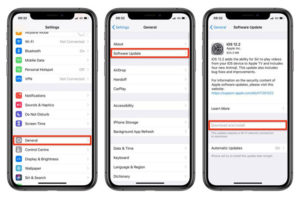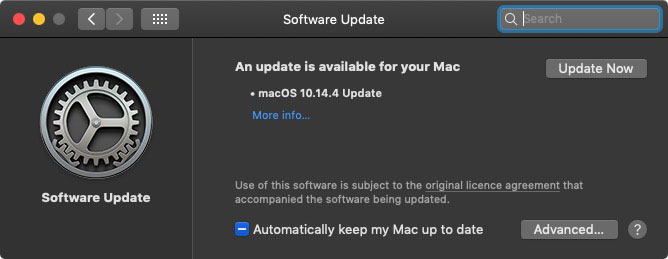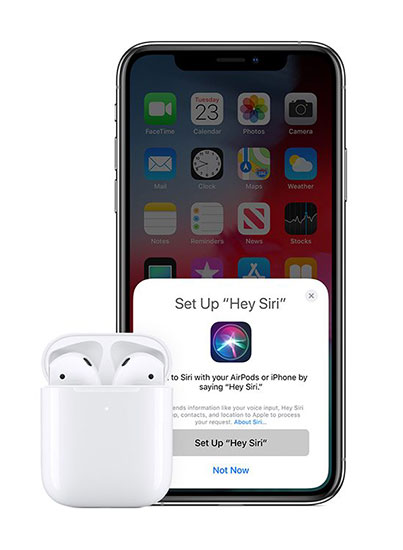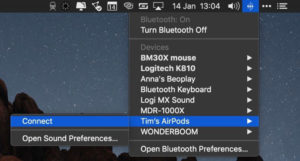Фирма Apple недавно выпустила новые AirPods 2. По сравнению с предыдущими, они имеют несколько важных обновлений. Если вы приобрели AirPods 2 то вы сможете не только слушать вашу любимую музыку но и пользоваться помощником Siri и принимать входящие звонки. Но для этого нужно уметь их правильно подключить к вашему девайсу. Копия Airpods почти ничем не отличается от оригинала, но стоит значительно дешевле если её заказать в интернет магазине Qong.
Обновление ПО
Последние AirPods имеют ряд новых особенностей, которых не было в предыдущих моделях. Для нормальной их работы вам необходимо убедиться, что на вашем девайсе установлено последнее программное обеспечение.
Для устройств iOS: если вы хотите использовать свои новые AirPods с iPhone, iPad или iPod Touch, убедитесь, что у вас установлена версия не ниже iOS 12.2.
Для проверки версии установленного программного обеспечения необходимо зайти в «Настройки», а затем выбрать «Основные» -> «Обновление программного обеспечения». При необходимости загрузите все последние доступные обновления.
На компьютерах Mac: чтобы использовать новые AirPods с компьютером Mac, на нем должна быть установлена MacOS 10.14.4 или более поздняя версия. Чтобы убедиться, что на вашем компьютере стоит актуальная версия программного обеспечения, выберите пункт «Об этом Mac» нажав на иконке главного меню Apple () в верхнем левом углу экрана. Нажмите «Обновление программного обеспечения» в появившемся окне. Если ваш Mac обнаружит, что обновление возможно, нажимаем кнопку «Обновить» для его загрузки, и разрешите его установку при появлении соответствующего запроса.
Подключение новых AirPods 2 на iPhone, iPad и iPod touch
Прежде чем вы сможете впервые начать использовать свои вторые AirPods на своих устройствах iOS, необходимо выполнить несколько простых шагов:
1 — Разблокируйте свой iPhone, iPad или iPod touch. Если ваше устройство уже разблокировано, перейдите на главный экран
2 — Поднесите зарядный кейс AirPods с наушниками внутри как можно ближе к вашему девайсу, предварительно открыв его верхнюю крышку
3 — Подождите когда на экране вашего девайса появится соответствующее окошко подключения
4 — Нажмите на нем «Подключиться», зажмите заднюю кнопку на кейсе, а затем нажмите «Готово»
5 — Если вы еще не настроили функцию «Привет Сири» на своем устройстве, здесь вы также получите инструкции по её настройке.
Готово! Это все что нужно сделать. Далее ваши AirPods 2 должны автоматически сопрягаться с вашим девайсом, как только они окажутся поблизости. Обратите внимание, что если вы также используете привязку к iCloud, новые AirPods будут автоматически настроены и на любом из ваших устройств, которые числятся с аналогичным Apple ID.
Подключение AirPods 2 к вашему Mac
Если ранее вы настроили свои AirPods 2 на iPhone, iPad или iPod touch, а также вошли в iCloud с аналогичным Apple ID, то никаких дополнительных действий делать не нужно — наушники уже должны быть готовы к использованию. В этом случае вам нужно положить ваши AirPods в уши, нажать на значок Bluetooth в строке меню вашего Mac, выбрать AirPods из выпадающего списка и нажать «Подключиться».
Если AirPods в строке меню Bluetooth не отображаются, предварительно нужно вручную связать их с компьютером:
1 — Запустите Системные настройки из строки меню Apple ( -> Системные настройки …)
2 — Нажмите на иконку Bluetooth
3 — Убедитесь, что Bluetooth включен
4 — Преподнесите кейс AirPods с наушниками внутри к вашему компьютеру, предварительно открыв его верхнюю крышку
5 — Нажмите и удерживайте кнопку на задней стороне зарядного кейса, пока индикатор состояния внутри кейса не начнет мигать белым цветом
6 — Выберите свои AirPods в списке устройств Bluetooth на своем Mac, и нажмите «Подключиться».
В следующий раз, когда вы захотите воспользоваться наушниками при работе с Mac, просто поместите их в уши — соединение должно осуществиться автоматически.
Подключение AirPods 2 к устройствам на Android
В целом вы сможете использовать вторые AirPods со своими девайсами на системе Android, но есть ряд ограничений. Например, функция «Привет Сири» будет не доступна, но возможность прослушивать музыку и отвечать на звонки будет вполне актуальной. В таком случае, следует подключать AirPods как обычную гарнитуру, выбирая наушники с выпадающего списка Bluetooth устройств. Как и в случае с iOS или MacOS, для этого преподнесите их зарядный кейс к девайсу, откройте верхнюю крышку и зажмите специальную кнопку сзади.
Настройка AirPods 2
Все настройки новых AirPods 2 можно производить в пункте «Настройки». Для iOS нужно зайти в «Параметры»-> «Bluetooth», и в списке выбрать свои наушники. Нажав на иконку «i» вам откроется окно их настройки, где можно отрегулировать поведение наушников на ваши тапы, например, воспроизводить/ставить трек на паузу или переключаться на предыдущий/следующий трек. Отдельно вызов Siri на фразу «Привет Сири» теперь можно настроить в соответствующем пункте «Siri и поиск» в меню «Параметры». В MacOS настройка наушников осуществляется идентично — через настройки Bluetooth. Там достаточно выбрать в списке подключенных устройств и нажать на кнопку «Опции».